【www.guakaob.com--设备监理师】
篇一:《桌面右下角的声音图标不显示应怎样设置使之显示?》
桌面右下角的声音图标不显示应怎样设置使之显示?
一、控制面板 ——声音、语音和音频设备——声音和音频设备 ——把音量图标放在任务栏 复选框勾上
二、开始运行里面输入 regsvr32 stobject.dll
三、运行 Regedit HK_current_user\software\microsoft\windows\currentversion\run 右边新建字符串 systray 值为c:\windows\system32\sndvol32.exe
“将音量图标放入任务栏”无效。很可能的原因是因为丢失了sndvol32.exe
方法一:
此文件路径C:\WINDOWS\system32可以在别的机上复制个sndvol32.exe,拷贝到本机的C:\WINDOWS\system32 下
方法二:
1. 将 Windows XP CD-ROM 插入到您计算机的 CD-ROM 或 DVD-ROM 驱动器中。在插入该 CD-ROM 的同时按住 Shift 键,以禁止光盘自动运行。
2. 单击开始,然后单击运行。
3. 在打开框中,键入 cmd,然后单击确定。
4. 在命令提示符处键入以下命令行,并在每一行结束时按 Enter 键,其中 CD-ROM 驱动器 是计算机中包含 Windows XP CD-ROM 的 CD-ROM 或 DVD-ROM 驱动器的驱动器号,而系统根目录 是 Windows 系统文件所在的路径和文件夹名称(通常是 C:\Windows):
CD-ROM 驱动器:
cd i386
展开 sndvol32.ex_ 系统根目录\system32\sndvol32.exe
例如,如果您计算机的 CD-ROM 驱动器是驱动器 E,并且包含 Windows 系统文件的文件夹是 C:\Windows,则应在命令提示符处键入以下命令行(在每一行结束时按 Enter 键): e:
cd i386
expand sndvol32.ex_ c:\windows\system32\sndvol32.exe
5. 键入 exit 退出命令提示符。
6. 验证您可以启动“音量控制”并且通知区域中显示音量图标(如果您选择了此选项)。
方法三:
1.打开我的电脑 工具 文件夹选项 查看 隐藏已知文件类型的扩展名 把这个勾去掉,确定。
2.你把XP光盘放入光驱,比如你的光驱盘符是H盘
3.搜索H盘下的sndvol32.ex_这个文件。
4.把搜索到的sndvol32.ex_文件 复制 粘贴到 c:\windows\system32目录下,然后鼠标右键 sndvol32.ex_重命名,输入sndvol32.exe回车,然后sndvol32.ex_就被改为sndvol32.exe了,鼠标左键双击sndvol32.exe。
如何解决任务栏音量图标无法显示的问题
方法一:依次单击“开始-控制面板-声音、语音和音频设备-声音和音频设备”,勾选“音量”选项卡中“设备音量”区域中的“将音量图标放入任务栏”复选框。单击“确定”退出。
方法二:如方法一无效,请尝试:插入你的WinXP安装光盘,单击“开始-运行”,输入“Expand -R X:\I386\powrprof.dl_ C:\Windows\System32”,这里X代表你的光盘。单击“确定”退出。
接着,再次打运行对话框,输入“Regsvr32 stobject.dll”,单击“确定”退出。
方法三:如以上两种方法都无效且得到如下错误提示:由于没有安装音量控制程序,Windows无法在任务栏上显示音量控制图标,请使用控制面板中的“添加/删除程序”来安装它。
为了解决这个问题,需要从WinXP的安装光盘中解压一个Sndvol32.exe 文件到你硬盘上的Systemroot\system32目录下。具体操作如下:插入WinXP安装光盘,打开运行对话框,输入“Expand -r X:\I386\sndvol32.ex_ c:\windows\system32”,单击“确定”退出。
篇二:《怎样找回win7桌面右下角的小喇叭音量图标》
win7桌面右下角的小喇叭音量图标不见了怎么办
经常遇到自己的电脑右下角的小喇叭图标莫名其妙的消失了,这个问题的原因,主要有:设置不小心更改了,系统中毒了,声卡驱动故障这些原因,下面给大家讲解上面问题的解决办法,供大家参考!
方法一:可能是系统图标隐藏了!这个简单
1点击桌面右下角的小白色箭头,在弹出页面选择自定义,如下图所示!
2在弹出自定义页面将系统音量设置改为“显示通知和图标”,然后点击确定按钮!如下图所示!
方法二:可能系统进程错误
1、 同时按下CTRL+shift+ESC 调出任务管理器,如下图所示i!怎么添加电脑右下角的音量图标。
2、在任务管理器中选择进程--找到explorer.exe,如下图所示,选中后点击右键--结束进程!
3、系统弹出确认菜单,点击确定按钮!这是系统桌面所有图标都会消失,没关系,马上修复!怎么添加电脑右下角的音量图标。
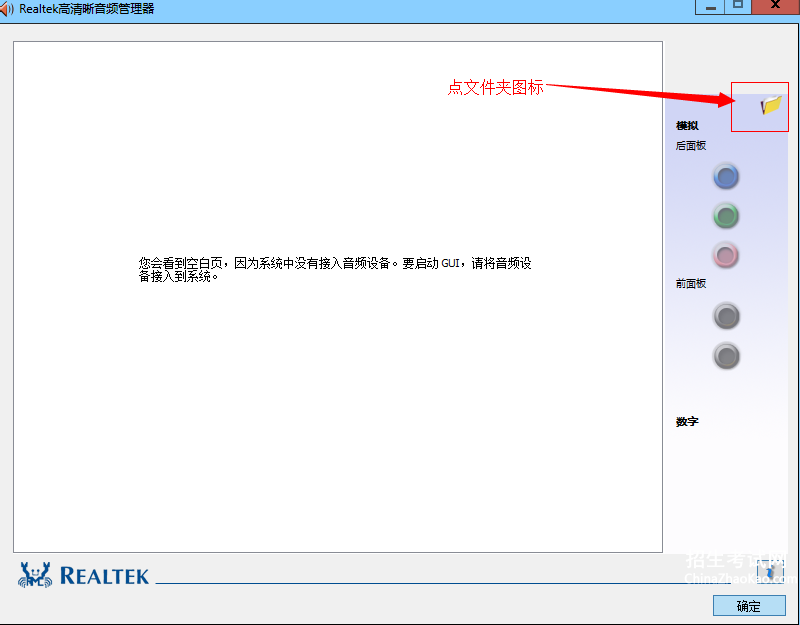
4、 在进程页面,选择文件--新建任务运行,如下图所示!
5、在运行窗口输入explorer。点击确定按钮,好了,桌面恢复正常,然后右下角的小喇叭回来了!
篇三:《win7桌面右下角的小喇叭音量图标不见了怎么办》
win7桌面右下角的小喇叭音量图标不见了怎么办
怎么添加电脑右下角的音量图标。
| 浏览:32019 | 更新:2014-03-02 12:36 | 标签: windows7怎么添加电脑右下角的音量图标。
分步阅读
经常有网友问到,自己的电脑右下角的小喇叭图标莫名其妙的消失了,今天小编总结了一下这个问题的原因,主要有:设置不小心更改了,系统中毒了,声卡驱动故障这些原因,下面小编一一给大家讲解上面问题的解决办法,供大家参考!
步骤阅
读
音频设备
1.
1
2.
点击桌面右下角的小白色箭头,在弹出页面选择自定义,如下图所示!
3.
步骤阅读
4.
5.
2
6.
在弹出自定义页面将系统音量设置改为“显示通知和图标”,然后点击确定按钮!如下图所示!
7.
篇四:《电脑右下角的音量图标不见了?怎么办?》
关于电脑右下角的小喇叭不见了的解决篇五:《为什么我的笔记本电脑突然没声音了?》
看看声音的服务随机启动了没有?本文来源:http://www.guakaob.com/jianzhugongchengkaoshi/333806.html
上一篇:设备维修记录表